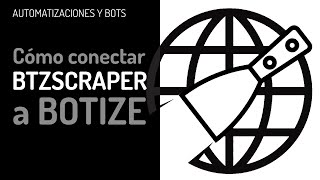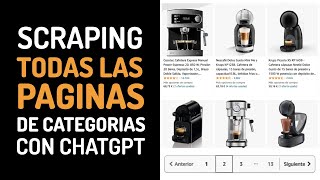Automatiza tareas con Botize Scraper
Scraper para navegadores Chrome que te permite extraer información de páginas web de manera rápida y sencilla.
https://www.botize.com
Automatizar tareas con Botize Scraper te permite extraer información de páginas web de manera rápida y sencilla mediante una extensión gratuita para navegadores Chrome. Esta herramienta facilita la extracción de código HTML de URLs específicas y la ejecución de secuencias de acciones en páginas web, optimizando tus procesos de recopilación de datos.
Con Botize Scraper, puedes integrar fácilmente la extracción de datos en tus flujos de trabajo automatizados, mejorando la eficiencia y reduciendo el tiempo dedicado a tareas repetitivas. Además, su compatibilidad con otras aplicaciones de Botize amplía las posibilidades de automatización, adaptándose a diversas necesidades y proyectos.
Acciones
La acción es lo que ocurre automáticamente, sin que tengas que hacer nada más.
-
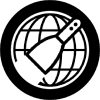
Extraer HTML de una URL
Extrae el código HTML de una URL específica.
-
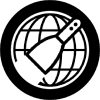
Ejecutar acciones en una URL
Interactua con una página ejecutando en ella una secuencia de acciones específicas.
Pasos para conectar el Scraper gratuito de Botize para navegadores Chrome.
Extrae los productos de casi cualquier web que necesites y vuélcalos en una hoja de Google Sheets de manera 100% automática.
Este vídeo te enseña a extraer todos los productos de cada una de las páginas de casi cualquier web que necesites y volcarlos directa y automáticamente en WooCommerce.
Pasos para automatizar clicks, introducir textos e imágenes en páginas web.
Preguntas frecuentes
¿Cómo funciona el Scraper de Botize?
El scraper de Botize es una extensión gratuita para Chrome que permite realizar scraping y ejecutar acciones en páginas web mediante tareas enviadas desde Botize.
Enlace de descarga: https://botize.com/downloads/btzscraper.zip
¿Cómo obtengo el access token que pide la extensión de Chrome?
Cada usuario de Botize tiene un access token distinto. Para obtener el tuyo pulsa el botón 'mostrar access token' que encontrarás dentro de la tarea automática, en el paso en el que tienes seleccionada la aplicación de Botize Scraper.
Mi scraper está parado y la extensión de Chrome muestra el mensaje '✓ Ready for scraping'
Hay dos posibles razones por las que tu scraper podría estar parado.
- No hay trabajos de scraping pendientes: Verifica que tienes tareas automáticas activas y que están enviando trabajos de scraping a la extensión.
- Access token incorrecto: Si el access token que has introducido en la extensión no es correcto, la extensión no podrá realizar ningún trabajo. Prueba a extraer de nuevo el access token correcto y vuelve a introducirlo en la extensión.
- Nombre de pestaña mal configurado: En la extensión de Chrome has indicado un nombre en el campo "Tab Name", pero los trabajos de scraping que estás mandando no están dirigidos a ese mismo nombre. Asegúrate de que o bien dejas ese campo vacío, o bien que el nombre indicado sea exactamente igual tanto en la extensión como en la tarea de Botize que envía los trabajos de scraping.
Limitaciones del Scraper para Chrome de Botize
El scraper de Botize es gratuito y puede procesar tantos trabajos de scraping como necesites, pero cada pestaña del navegador solo puede procesar un trabajo a la vez y almacenar un máximo de 20 trabajos pendientes.
¿Cómo Extraer Datos Específicos del HTML Obtenido con el Scraper?
Puedes extraer el contenido del HTML utilizando herramientas como el Procesador de HTML de Botize y utilizando Xpath.
¿Cómo Trabajar con los datos extraídos del HTML?
Los datos extraídos están disponibles en la tarea automática como etiquetas, que puedes utilizar directamente en cualquier paso de la tarea. También puedes guardar estos datos en una base de datos de Botize para su uso en otras automatizaciones.
Uso del Scraper de Chrome en múltiples pestañas y navegadores
El scraper puede instalarse en varias pestañas y en múltiples navegadores de Chrome al mismo tiempo para paralelizar el trabajo y aumentar la eficiencia.
Puedes asignar nombres a las pestañas del navegador para dirigir trabajos de scraping específicos a pestañas concretas. Esto es útil para dedicar pestañas a tareas específicas o gestionar múltiples cuentas. Por ejemplo, si automatizas acciones en redes sociales con múltiples cuentas, puedes tener cada cuenta abierta en una pestaña diferente y enviar trabajos de scraping o acciones a cada usuario de manera independiente desde Botize.
¿Cómo verificar si un XPath es correcto y existe en la página?
Abre la consola del inspector de elementos de Chrome (clic derecho en la página → "Inspeccionar" → pestaña "Consola"). Allí puedes escribir un comando que te devolverá `true` si el XPath existe o `false` si no.
Ejemplo de uso (sustituye '//h1' por tu XPath):
!!document.evaluate('//h1', document, null, 9).singleNodeValue
Si devuelve `true` significa que se ha encontrado un elemento que coincide con ese XPath. Si devuelve `false`, no existe ningún elemento en la página que lo cumpla.
Errores frecuentes
HTML File is empty
El scraper no está encontrando contenido HTML en la URL proporcionada.
Es posible que la web indicada en la URL requiera más tiempo del previsto en cargar.
Si es así considera aumentar el tiempo de espera modificando el parámetro 'Retraso en la extracción del HTML' de tu tarea automática.
Un tiempo de 5 a 10 segundos suele ser suficiente para la mayoría de webs.